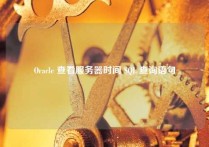自动校准Linux服务器时间
自动校准 Linux 服务器时间
Linux 服务器时间的准确性很重要,因为它不仅影响到日志文件的准确记录,还可以确保安全性和正确性。如果您使用的是 Linux 服务器,那么为了使时间保持准确,必须进行自动校准。该文章将从以下几个方面,对自动校准 Linux 服务器时间进行详细讲解:
1、NTP 协议简介
网络时间协议(NTP)是一种用于同步计算机时钟的协议。它旨在保持计算机时间与全球标准时间同步。使用 NTP 协议,可以将本地计算机的时间自动与 NTP 服务器上的时间进行同步。要配置 NTP,您需要指定 NTP 服务器的地址或域名。
在 Linux 中安装 NTP 很简单,只要运行以下命令即可:
sudo apt-get install ntp
安装完成后,您需要在 NTP 配置文件中添加 NTP 服务器,以便系统知道从哪里获取准确时间。该文件通常为 /etc/ntp.conf。在文件末尾添加以下行:
server ntp.ubuntu.com
此时,系统会自动从 NTP 服务器获取时间,并将其校准到您的本地系统时钟。
2、手动更改时间
有时候,无法使用 NTP 自动更新服务器时间。在这种情况下,您可以手动更改时间。要更改时间,请使用以下命令:
sudo date --set="2019-01-01 12:00:00"
以上命令将系统时间设置为 2019 年 1 月 1 日 12:00:00。请注意,您需要使用正确的时间格式来更改时间。如果您想在更改时间后将其写入 CMOS RAM 中,则可以使用以下命令:
sudo hwclock --systohc
3、自动更新硬件时钟
在更改时间后,您可能需要将其保存到 CMOS RAM 中。硬件时钟是一个系统部件,它在系统关闭时保存时间。每次系统启动时,它会读取 CMOS RAM 中的时间,并将其设置为系统时间。如果您想自动更新硬件时钟,请使用以下命令:
sudo hwclock --systohc
现在,当您重启计算机时,硬件时钟将自动设置为最新的系统时间。
4、配置定时任务
要确保服务器时间始终保持准确,您可以将时间同步设置为定期运行。为此,您可以创建一个定时任务。创建定时任务的最简单方法是使用 Cron。要使用 Cron,只需编辑 /etc/crontab 文件,并在文件底部添加以下行:
*/5 * * * * root /usr/sbin/ntpdate ntp.ubuntu.com >/dev/null 2>&1
以上命令将每 5 分钟运行一次 ntpdate 命令,该命令将与 NTP 服务器同步系统时间。注意,您需要在命令中指定正确的 NTP 服务器地址或域名。
现在,您已经成功地配置了一个定时任务,以确保服务器时间保持准确。
总结:
通过本文的介绍,我们了解了如何使用 NTP 协议自动校准 Linux 服务器时间,也学习了在无法使用 NTP 协议时手动更改时间的方法。我们还介绍了如何自动更新硬件时钟以及如何配置定时任务,以确保服务器时间始终保持准确。通过这些方法,即使在服务器长时间运行的情况下,我们也能够保持时间的准确性。
本文皆由ntptimeserver.com作者独自创作为原创,如有侵权请联系我们,转载请注明出处!